Sáng kiến kinh nghiệm Ứng dụng công nghệ thông tin trong giảng dạy môn Âm nhạc ở trường Trung học Cơ sở
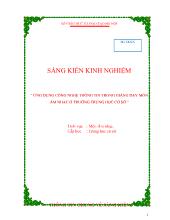
Trong những năm gần đây, việc giáo dục thẩm mỹ, thị hiếu âm nhạc cho
học sinh được Bộ Giáo Dục đặc biệt quan tâm, bởi vì:
Âm nhạc là một loại hình nghệ thuật nhằm phản ánh hiện thực khách quan
bằng những hình tượng có sức biểu cảm của âm thanh.
Âm nhạc là bộ môn nghệ thuật dùng âm thanh và nhịp điệu để diễn tả tư
tưởng, tình cảm của con người, nó xuất hiện từ lâu đời và gắn bó mật thiết với
con người từ lúc lọt lòng mẹ cho đến hết cuộc đời. Âm nhạc có tính truyền cảm
trực tiếp, bao gồm cả âm thanh của giọng hát và âm thanh của nhạc cụ. Loài
người đã sử dụng âm nhạc như một phương tiện để làm cho đời sống tinh thần
phong phú, góp phần cải thiện và nâng cao chất lượng cuộc sống. Âm nhạc đem
đến cho con người những khoái cảm thẩm mỹ, khả năng truyền bá của âm nhạc
hết sức rộng lớn.
Âm nhạc là bộ môn năng khiếu giúp học sinh cảm thấy thoải mái, vui vẻ
hơn sau những giờ học căng thẳng, từ đó thúc đẩy phong trào văn hoá văn nghệ
trong lớp, trong trường thêm vui tươi lành mạnh.
on), giáo viên có thể tạo ra trình tự bài giảng cho Slide Master và cuối cùng chỉ cần Click Mouse vào nút lệnh Start là các Slide con xuất hiện theo ý tưởng sắp xếp của mình. Trong mỗi Slide con, Ứng dụng CNTT trong giảng dạy môn Âm nhạc ở bậc THCS 10 giáo viên có thể dùng một hay nhiều lựa chọn Design phù hợp với nội dung và trình tự của tiết dạy. - Trong Slide con giáo viên thiết kế các nút lệnh Button theo các mục bài, nội dung bài hay các bước giảng bài cho phù hợp miễn sao có tính logic trong bài giảng. - Tích hợp các ứng dụng đa phương tiện (Movies and Sounds) một cách nhanh chóng và dễ dàng, không lựa chọn đuôi File. - Dễ dàng nhúng Powerpoint. - Đặc biệt tích hợp các dạng câu hỏi trắc nghiệm và câu hỏi ngắn, cho đáp án nhanh và có thể thực hiện câu hỏi trở lại một cách nhanh chóng, dĩ nhiên thứ tự đáp án đã được Lecture Maker tự động thay đổi, (Xáo trộn đáp án). - Lecture Maker cho phép người sử dụng trình xuất tập tin dưới nhièu định dạng hay Web. - Lecture Maker còn có chức năng ghi âm trực tiếp giọng nói của bạn vào bài giảng, hay thực hiện ghi hình lại quá trình trình chiếu của bạn thành Video Clip để xem lại nếu bạn muốn. - Còn rất nhiều các ứng dụng khác để ứng dụng trong Hội thảo hay Giảng dạy mà tôi chưa có điều kiện nêu hết được, giáo viên nên tự tìm hiểu thêm khi sử dụng phần mềm này. 1.2. Phần mềm Encore 4.5: Đây là phần mềm dùng để viết nhạc và phối nhạc. Ưu điểm của phần mềm này có thể tạo ra một bài nhạc, bản nhạc theo ý đồ của giáo viên, hoặc một bản nhạc y hệt như bài hát hay bản nhạc được in trong sách giáo khoa. Từ cách thể hiện về hình thức lẫn kết cấu câu nhạc, ô nhịp... Bài nhạc được thể hiện toàn diện trên màn hình giúp giáo viên dễ dàng hướng dẫn cho học sinh các câu hát, đoạn nhạc mang tính trực quan sinh động. Với phần mềm Encore 4.5, khi ta chọn thẻ lệnh Play thì phần mềm sẽ tự động Hình 2 - Phần mềm Encore 4.5 Ứng dụng CNTT trong giảng dạy môn Âm nhạc ở bậc THCS 11 “đọc” phát tiếng kết hợp tiếng gõ phách bài nhạc mình đang cho học sinh quan sát một cách chính xác và rõ ràng. Chức năng biểu diễn theo các ký hiệu âm nhạc được soạn sẵn và thực hiện một cách tự động, học sinh dễ theo dõi bài và nắm bắt cao độ, trường độ, các âm hình tiết tấu của bài học. Đặc biệt các thao tác hết sức đơn giản, giao diện thân thiện. Người dùng có thể chép ca khúc bằng chuột, bàn phím máy tính hoặc bằng thiết bị MIDI mà người dùng cũng có thể dùng hoà âm, phối khí một cách hết sức đơn giản. Với phần mềm này, có khả năng hiển thị toàn bộ diện tích màn hình chiếu nên việc thể hiện các bài học cho học sinh quan sát một cách rõ ràng và chi tiết. Để tạo chú ý ở một số ký hiệu, hình nốt đặc biệt, hay muốn đổi toàn bộ màu sắc cho bài tập để gây chú ý cho học sinh. Nhìn chung đây là một phần mềm dễ sử dụng nhất trong các phần mềm soạn nhạc. Nó có những tính năng hiệu quả phù hợp với việc soạn các bài hát và bài tập đọc nhạc ở chương trình âm nhạc THCS. 1.3. Phần mềm Adobe Audition1.5: Adobe Audition 1.5 là một phần mềm chuyên dụng trong hoà âm, phối khí và ghi âm. Phần mềm này có khả năng trình diễn các bài nhạc MIDI với chất lượng âm thanh rất tốt. Ngoài ra Adobe Audition còn cho phép cắt, ghép, chỉnh sữa và thu âm một cách chuyên nghiệp, không kén dang đuôi file. Đặc biệt hơn Adobe Audition còn có thể tương tác với đàn Organ qua thiết bị Midi Cable. Vì vậy giáo viên khi soạn bài dạy có thể ghi âm bài hát trên đàn Organ rồi chuyển vào máy tính qua thiết bị MIDI Cable Như vậy khi trình bày bài hát hoặc cho học sinh hát, giáo viên có thể điều chỉnh Tempo hay Tone cho phù hợp với tầm cữ giọng của học sinh. 1.4. Thiết bị MIDI Cable tương tác giữa máy tính và đàn Organ: Đây là một trong những thiết bị sử dụng rộng rãi, quan trọng nhất là đàn Organ, kế đến là hệ thống âm thanh, màn hình chiếu để minh hoạ bài giảng. Hình 3 - Phần mềm Adobe Audition 1.5 Ứng dụng CNTT trong giảng dạy môn Âm nhạc ở bậc THCS 12 Hình 4 - Midi Cable Hình 5 - Phần mềm Inter Video Win DVD Nhưng trong thực tế khi thực hiện bài giảng giáo viên thường mắc phải một vấn đề là một số bài hát trong chương trình có âm vực vượt quá tầm cữ giọng hát của học sinh. Nếu để nguyên cao độ như bài nhạc trong sách giáo khoa thì học sinh rất khó hát, nhưng dùng chức năng dịch giọng của phần mềm thì tên cao độ và hoá biểu thay đổi là không đúng. Vấn đề là làm sao giữ nguyên được cao độ như bài học in trong sách giáo khoa nhưng âm thanh khi phát ra đã được dịch xuống. Muốn làm được điều đó chúng ta phải sử dụng đến thiết bị giao tiếp giữa đàn Organ và máy tính. Khi kết nối máy tính với đàn Organ thông qua Midi Cable, tất cả các phần mềm soạn nhạc hiện nay đều có khả năng nhận diện thiết bị Midi và truyền tín hiệu âm thanh qua thiết bị này. Khi thực hiện chương trình, cao độ hiển thị trên màn hình sẽ giữ nguyên, nhưng âm thanh phát ra từ đàn Organ đã được dịch thông qua chức năng Transpose của đàn. Như vậy chúng ta sẽ tuỳ bài hát hay bài tập đọc nhạc để dịch giọng trực tiếp trên đàn mà không cần phải quan tâm đến cao độ hiển thị, bởi nó sẽ giữ nguyên như khi soạn, thiết bị này sẽ giải quyết việc đó nhanh chóng và chính xác. 1.5. Phần mềm InterVideoWinDVD: Đây là phần mềm biên tập hình ảnh và Video. Đặc điểm của phần mềm này cho phép người sử dụng có thể tạo một đoạn Video Clip từ những hình ảnh, hay đoạn phim sưu tầm được. Ngoài ra InterVideoWinDVD còn cho phép chúng ta cắt đoạn video theo thời lượng mình thích. Thực tế giáo viên rất khó tìm tư liệu video ngắn để minh hoạ cho bài dạy như các bài học giới Ứng dụng CNTT trong giảng dạy môn Âm nhạc ở bậc THCS 13 thiệu các thiên tài âm nhạc Betthoven, hay Moza... hay các loại nhạc cụ. Với phầm mềm InterVideWinDVD chúng ta có thể tạo được Video Clip chứa các hình ảnh minh hoạ và lồng âm thanh vào, sử dụng hiệu ứng tạo ảnh chuyển động. Với chế độ Capture, kết hợp camera mini InterVideoWinDVD có thể chụp ảnh hoặc quay video như một Camera kỹ thuật số chuyên nghiệp. Phần mềm này tương đối dễ sử dụng, hình ảnh, âm thanh và đoạn phim được tạo ra có chất lượng tốt. Tuy nhiên để tạo ra được một đoạn phim như thế đòi hỏi người sử dụng phải bỏ ít thời gian tìm kiếm và sưu tầm hình ảnh, tư liệu. Như vậy chúng ta sẽ tạo ra video clip phù hợp với nội dung bài dạy của mình mà còn gây hứng thú học tập cho học sinh. Học sinh rất chú ý khi thưởng thức các bài hát qua phần mềm này, hình ảnh minh hoạ sẽ giúp các em cảm nhận được ý nghĩa nghệ thuật tác phẩm sâu sắc hơn. Hiệu ứng của phần mền sẽ tạo ra một cảm giác nhẹ nhàng, lôi cuốn mà không làm mất đi sự chú ý cần thiết vào nội dung – giai điệu bài hát. 2. Ứng dụng phần mềm trong giảng dạy môn Âm nhạc ở THCS: 2.1 - Phân môn dạy bài hát mới. a. Giới thiệu tác giả, tác phẩm, xuất xứ bài hát: Thông thường trong một tiết dạy hát cho học sinh, giáo viên thường sử dụng tranh ảnh phô tô (Photocopy) để giới thiệu và minh hoạ cho phần giới thiệu hay nội dung bài hát. Cách làm này đến nay đã trở nên nhàm chán đối với học sinh. Thực tế với cách giới thiệu tác giả, tác phẩm, nội dung hoặc xuất xứ bài hát, vẫn là tranh ảnh minh hoạ, nhưng chất lượng các bức ảnh rất cao, rất đẹp, có thể là ảnh động hay những đoạn Video Clip ngắn bao hàm cả hình ảnh động lẫn âm thanh. Dĩ nhiên tác dụng của nó đem lại đã vượt trội và cao hơn rất nhiều so với cách làm cũ. Muốn vậy, giáo viên phải sưu tầm toàn bộ tư liệu về tác giả, tác phẩm hay xuất xứ của bài hát. Sau đó dùng các phần mềm (như đã giới thiệu ở phần trên) để biên tập, thiết kế sao cho có tính logic và truyền tải đến học sinh một cách khoa học nhất. Ứng dụng CNTT trong giảng dạy môn Âm nhạc ở bậc THCS 14 Hình 6: Giới thiệu bài hát “Chúng em cần hoà bình” Hình 7: Giới thiệu bài hát “Chúng em cần hoà bình” Ví dụ: Khi dạy bài hát “Chúng em cần hoà bình” của nhạc sĩ Hoàng Long, Hoàng Lân – Môn Âm nhạc 7. Trong phần giới thiệu tác phẩm, nội dung bài hát, ta làm như sau: (Hình 6 - 7) Bước 1: Trên màn trình chiếu Lecture Maker cho xuất hiện yêu cầu “Hãy quan sát các hình ảnh và lắng nghe giai điệu xuất hiện sau đây”. Bước 2: Click cho xuất hiện các hình ảnh trên slide có hiệu ứng nhạc giai điệu bài hát để học sinh quan sát, lắng nghe. Lúc này học sinh vừa quan sát vừa lắng nghe giai điệu. Trên màn trình chiếu cho xuất hiện một số hình ảnh em bé cười tươi hồn nhiên, với biểu tượng trái đất xanh có trẻ em đứng vòng quanh, hình ảnh của xe tăng, đạn pháo với gạch chéo đỏ biểu thị của chiến tranh. Bước 3: giáo viên đặt câu hỏi trên slide: “Em hãy cho biết giai điệu va hình ảnh vừa rồi nằm trong bài hát nào? Do ai sáng tác?” Giáo viên có những lời gợi mở cho học sinh khai thác hình ảnh và trả lời. Sau khi học sinh trả lời. Giáo viên giới thiệu: “Những hình ảnh đó rất gần gũi, thân quen đó là nội dung bài hát “Chúng em cần hoà bình” Bước 4: Tác phẩm được hiện ra. Giáo viên giới thiệu đôi chút về tác giả cảu bài hát. Trên bản nhạc, giáo viên dùng đèn laser để chỉ cho học sinh thấy và giới thiệu về số chỉ nhịp, giọng, các ca từ cần chú ý của bài hát. Ứng dụng CNTT trong giảng dạy môn Âm nhạc ở bậc THCS 15 Hình 8 - Nghe hát mẫu Với những thao tác trên, giáo viên đã giới thiệu đến học sinh về tác giả - tác phẩm một cách sinh động và đầy đủ. Như vậy, các em sẽ rất hứng thú và chú ý lắng nghe đồng thời xâm nhập bài hát đạt hiệu quả cao hơn. b. Nghe hát mẫu: Nghe hát mẫu là công đoạn hết sức quan trọng trong quá trình dạy bài hát mới cho học sinh, công đoạn này sẽ đưa học sinh đi đến những cảm xúc tốt đẹp, kích thích trí tưởng tượng và sự hứng thú được tham gia ca hát cho học sinh. Thông thường, người giáo viên thường hát mà không có nhạc đệm (gọi là hát chay) dẫn đến sự thiếu chính xác, đơn điệu, thiếu truyền cảm, làm mất đi hứng thú học tập của học sinh. Giờ đây, khi ứng dụng công nghệ thông tin, công đoạn này hết sức đơn giản mà đem lại hiệu quả cao. Ví dụ: Khi dạy bài hát “Chúng em cần hoà bình” của nhạc sỹ Hoàng Long, Hoàng Lân – Âm nhạc lớp 7. Trong phần nghe hát mẫu, ta làm như sau: (Hình 8) Bước 1: Trên mà trình chiếu Lecture Maker, cho xuất hiện bản nhạc và lời giống y như sách giáo khoa (dùng phần mềm Encore 4.5 để chép lại ) mà các em đang có. Bước 2: Tiếp tục cho xuất hiện đoạn Video có bạn thiếu nhi đang trình bày bày hát này (dùng phần mềm InterVideoWinDVD để biên tập). Hoặc cho học sinh nghe âm thanh trong đĩa âm nhạc lớp 7 (dùng phần mềm Adobe Audition1.5 để chuyển đuôi File và chèn vào Lecture Maker) hoặc đặc biệt hơn là giáo viên tự hát và thu âm rồi chèn File âm thanh ấy vào bài giảng. Bước 3: Click chuột vào biểu tượng (Cái loa) là học sinh cảm thụ bài hát một cách trọn vẹn như đích thực các em đang tham gia trên sân khấu. Ứng dụng CNTT trong giảng dạy môn Âm nhạc ở bậc THCS 16 Hình 9: Slide trình chiếu phần đọc lời ca Sau khi cho học sinh quan sát và nghe hát mẫu, giáo viên nên cho xuất hiện thêm câu hỏi: “Em có cảm nhận gì khi nghe bài hát?” dĩ nhiên mỗi học sinh sẽ trả lời theo mỗi cảm nhận của mình. Vấn đề này giáo viên không nên soạn đáp án vì không nên áp đặt kết quả cảm nhận về bài hát của học sinh. Với ba bước cơ bản và đơn giản, giáo viên đã đưa học sinh thâm nhập bài hát một cánh nhanh nhất và trọn vẹn nhất. c. Đọc lời ca: Đây là thao tác không thể thiếu trong tiết dạy bài hát mới cho học sinh. Đối với môn Âm nhạc việc đọc trôi chảy là hết sức cần thiết, điều này giúp các em phát âm một cách chính xác với âm vực của nốt nhạc hay những vần đúng như giai điệu của bài hát. Ví dụ: Khi dạy cho học sinh lớp 6 bài hát “Tiếng chuông và ngọn cờ”- Phần đọc lời ca. Thông thường chúng ta có thể cho các em đọc phần lời ca ngay trên bản nhạc (Hình 7), nhưng nếu công phu hơn, nên soạn phần lời ca riêng để có thể phân tích dễ dàng câu từ, lời ca của bài hát sâu sắc hơn, từ đó giáo viên dễ dàng hướng dẫn các em đọc lời ca, nhanh chóng thuộc bài hát. Với phần học này, giáo viên dễ dàng tạo một Slide riêng biệt về lời ca để hướng dẫn học sinh đọc lời ca (Hình 9). Lưu ý đối với giáo viên là không nên hoặc cho ít hình ảnh xuất hiện cùng lời ca, bởi vì các em thường có tính hiếu động, nên các em chỉ lo nhìn vào các hình ảnh và hiệu ứng mà đọc lời ca theo phản xạ tự nhiên (Gọi là đọc vẹt). Muốn vậy, ta làm như sau: Bước 1: Yêu cầu học sinh chú ý Đọc lời ca. Bước 2: Cho xuất hiện toàn bộ lời ca của bài hát và xuất hiện câu hỏi: “Bài hát có mấy lời? mỗi lời hát có bao nhiêu câu? Dĩ nhiên, học sinh rất dễ dàng trả lời câu hỏi này. Bước 3: Cho học sinh luyện đọc diễn Ứng dụng CNTT trong giảng dạy môn Âm nhạc ở bậc THCS 17 Hình 10: Slide trình chiếu phần luyện thanh cảm lời ca nhiều lần để cảm nhận về ca từ trong bài hát. Như vậy, giáo viên dễ dàng hướng dẫn học sinh chú ý các ca từ khó, dễ dàng hướng dẫn học sinh đọc theo câu hát. d. Học hát: Học hát hay còn gọi là hướng dẫn học sinh tập hát, đây là khâu trọng tâm có ý nghĩa quyết định trong quy trình dạy bài hát mới và giáo dục âm nhạc cho học sinh. Bài hát là nội dung, là đối tượng cụ thể để giáo viên hướng dẫn cho học sinh. (Trong bài viết này tôi không đi sâu vào phân tích phương pháp dạy hát mà chỉ nêu cách Ứng dụng công nghệ thông tin vào phương pháp dạy hát). Các thao tác trực quan đã xong, người giáo viên phải kết nối máy tính với dàn Organ để hướng dẫn học sinh hát chuẩn một cách tuyệt đối. Trước khi đi vào hướng dẫn học sinh học hát thì không thể thiếu phần luyện thanh. Luyện thanh là hình thức khởi động giọng trước khi hát để các em có tầm cữ giọng tốt, biết phát âm nhả chữ chuẩn xác. Ví dụ: Khi dạy bài hát “Lí dĩa bánh bò” Dân ca Nam Bộ - Âm nhạc lớp 8, ta làm như sau: Bước 1: Trình chiếu slide có phần luyện thanh với âm “Nô – Na”. Giáo viên hướng dẫn và yêu cầu học sinh thực hiện. Bước 2: Trên màn hình trình chiếu Lecture Maker , cho hiệu ứng xuất hiện bài hát “Lí dĩa bánh bò” gồm cả phần nhạc và lời. Sau đó xuất hiện thêm một số hình ảnh hoạt hình động như: Cô bé đang thổi kèn và hát, dĩ nhiên phải chèn thêm phần nhạc đệm của bài hát (nên tạo thêm một thẻ lệnh tạm dừng để dừng lại lúc cần thiết). Ứng dụng CNTT trong giảng dạy môn Âm nhạc ở bậc THCS 18 Hình 12: Slide trình chiếu phần học gõ đệm. Hình 11: Slide trình chiếu phần học bài hát Bước 3: Với bản nhạc đã có trên màn chiếu, từ máy tính của mình giáo viên có thể dùng con trỏ chuột, hoặc đèn Laser để hướng dẫn cho học sinh một cách chi tiết các câu hát, chia câu hát, ca từ có luyến, láy, ngân, nghỉ tự do...từ hình ảnh trực quan sinh động đó, học sinh có thể dễ dàng theo dõi và tập hát đúng cao độ, trường độ bài hát hơn, kễ cả học sinh hát yếu. Bước 4: Hướng dẫn học sinh hát từng câu ngắn, sau đó tập hát theo cách hát nối móc xích các câu hát với nhau cho đến hết bài. Bước 5: Cho học sinh luyện hát theo tổ nhóm – cá nhân. Với 5 bước như trên giáo viên đã hướng dẫn học sinh biết hát và hát rất chuẩn bài hát. Đặc biệt, khi Ứng dụng công nghệ thông tin vào giảng dạy sẽ giảm đi đáng kể thời gian hay các lời hướng dẫn giảng giải của giáo viên. Học sinh chỉ cần trực quan là đưa ra các hoạt động theo ý đồ tổ chức tiết dạy của giáo viên. Lâu dần các thao tác này sẽ trở thành lập trình thói quen trong đầu học sinh đối với những tiết học bài hát mới tiếp theo. Ví dụ: Với bài hát “Hành khúc tới trường” (như Hình 12) - Phần luyện hát. Giáo viên có thể làm như sau: Trên màn chiếu cho xuất hiện các câu lệnh (Yêu cầu học sinh thực hiện) và học sinh chỉ cần nhìn lên màn chiếu là thực hiện: - Hát kết hợp gõ đệm theo Nhịp. - Hát kết hợp gõ đệm theo Phách . - Hát kết hợp gõ đệm theo tiết tấu. Ứng dụng CNTT trong giảng dạy môn Âm nhạc ở bậc THCS 19 Với phương pháp như vậy, cách thức Ứng dụng công nghệ thông tin như vậy trong phân môn dạy hát bài hát mới đã tạo cho học sinh có một môi trường học tập phong phú, đa dạng về hình thức, chắc chắn các em sẽ say mê hơn trong phần luyện hát kết hợp gõ đệm theo 3 kiểu. Và mục đích cuối cùng là học sinh hát được bài hát đúng giai điệu, đúng lời ca, thể hiện được sắc thái diễn cảm của mình qua bài hát. Một điều nữa mà các em sẽ khắc sâu hơn đó là: Tên bài hát và tác giả bài hát. Ta làm như sau: Bước 5: Trên màn trình chiếu cho xuất hiện câu lệnh: “Hát kết hợp gõ đệm theo Nhịp từ câu hát “Mặt trời lấp ló đằng chân...theo tiếng ca”” Bước 6: Cho xuất hiện hiệu ứng những ký hiệu phách mạnh dưới các ca từ là phách mạnh. Như vậy, học sinh chỉ cần quan sát là thực hiện được. (Cũng các bước tương tự đối với cách gõ đệm theo phách cho những câu hát còn lại). Trong thực tế giảng dạy cho thấy rằng, sau một tiết học bài hát mới, học sinh rất háo hức chờ đợi tết học tiếp theo. Đó là phần Ôn tập bài hát. Bởi vì tiết học này các em sẽ được biểu diễn bài hát. Học thêm bài Tập Đọc Nhạc. 2.2. Phân môn dạy Bài Tập Đọc Nhạc: Ở phân môn này đòi hỏi giáo viên phải lần lượt rèn cho học sinh các kỹ năng cần thiết như Phân tích bài nhạc; Luyện tập cao độ; Luyện tập tiết tấu; Tập đọc nhạc và cuối cùng là ghép lời ca; giới thiệu sơ lược về nhạc lý cơ bản. Nếu trước đây chỉ đơn thuần treo bảng phụ bài Tập Đọc Nhạc lên bảng, với một cây đàn và giáo viên lần lượt thực hiện các thao tác trên thì học sinh sẽ tiếp thu bài một cách bị động và mơ hồ, thậm chí dẫn đến tình trạng học sinh học vẹt, (Nghe bạn đọc rồi bắt chước đọc theo). Vậy thì khi Ứng dụng công nghệ thông tin, với thiết kế bài giảng điện tử một cách trực quan, cụ thể các kỹ năng cần thực hiện, từ đó học sinh dễ dàng tiếp thu bài một cách chủ động và tích cực. a) Giới thiệu, phân tích bài Tập đọc nhạc: Đây là bước không thể thiếu trong dạy Tập đọc nhạc cho học sinh. Cũng như khi dạy bài hát mới, phần giới thiệu, phân tích bài nhạc là hết sức cần thiết. Ứng dụng CNTT trong giảng dạy môn Âm nhạc ở bậc THCS 20 Hình 13: Slide trình chiếu TĐN số 2. Hình 14: Slide trình chiếu Luyện Cao độ Bài tập đọc nhạc thường là những trích đoạn của một số bài hát nên rất ngắn, có ít câu nhạc, nên phần giới thiệu, phân tích bài Tập đọc nhạc cũng ngắn gọn. Ví dụ: Khi dạy bài Tập đọc nhạc số 2 “Trở về Su-ri-en-tô” – Âm nhạc lớp 8 ta làm như sau: Bước 1: Trên màn chiếu cho xuất hiện bài Tập đọc nhạc số 2. Bước 2: Cho xuất hiện thống câu hỏi để học sinh tự tìm hiểu và phân tích bài: “Bài TĐN viết ở nhịp gì? Giọng nào?”, “Tính chất của bài nhạc như thế nào”?, “Trong bài sử dụng những nốt nhạc gì?”...???” Với hệ thống câu hỏi như vậy học sinh sẽ tự khai thác trên màn chiếu và trả lời, sơ bộ thâm nhập bài tập một cách nhanh chóng. Qua đó giáo viên đã thực hiện xong phần giới thiệu và phân tích bài Tập đọc nhạc. b) Luyện tập cao độ và tiết tấu: Với các hiệu ứng của phần mềm như đã nêu ở trên, giáo viên có thể tạo ra phần luyện tập cao độ và tiết tấu một cách chính xác đầy sinh động. Các nốt nhạc trong phần luyện tập cao độ có thể đưa ra hiệu ứng màu sắc lần lượt khi luyện tập kèm cao độ chuẩn của nốt ấy, khiến học sinh dễ dàng thẩm âm một cách chuẩn xác. Ở phần luyện tập tiết tấu cũng vậy, giáo viên có thể tạo ra các giá trị trường độ của các nốt nhạc bằng cách dùng các âm sắc của bộ gõ điện tử minh họa âm hình tiết tấu cần thực hiện. Muốn làm được điều đó ta thực hiện như sau: Ứng dụng CNTT trong giảng dạy môn Âm nhạc ở bậc THCS 21 Hình 15: Slide trình chiếu Luyện tiết tấu. Hình 16: Slide trình chiếu đọc nhạc – ghép lời ca. Bước 1: Trên màn chiếu cho xuất hiện yêu cầu của giáo viên luyện tập cao độ với “Thang âm La thứ” kèm theo một khuông nhạc có trục âm chủ 7 nốt. (Hình 14) Bước 2: Dùng Đàn Organ đánh giai điệu trục âm, khi âm vực của nốt nhạc nào vang lên thì màu sắc của nốt đó được nhấp nháy và thay đổi màu sắc. Bước 3: Tiếp theo Slide đó cho xuất hiện yê
Tài liệu đính kèm:
 sang_kien_kinh_nghiem_ung_dung_cong_nghe_thong_tin_trong_gia.pdf
sang_kien_kinh_nghiem_ung_dung_cong_nghe_thong_tin_trong_gia.pdf File Word.docx
File Word.docx





